- Tālāk norādītās problēmu novēršanas darbības palīdzēs novērst kļūdas, kas var rasties Discord instalēšanas procesā, lai galu galā jūs atkal varētu veiksmīgi izmantot savu iecienīto tiešsaistes tērzēšanas programmatūru.
- Dažas lietotnes sākotnējo instalēšanu var neizdoties, ja jums nav atbilstošu tiesību. Ja arī jums rodas problēmas ar to, varat atrast risinājumu šajā ērtajā rakstā.
- Instalēšanas kļūdas var viegli novērst, ja veicat pareizās darbības. Lai iegūtu sīkāku informāciju, skatiet visu mūsu sistēmas kļūdu centru.
- Ja jūs interesē vairāki šādi labojumi, apmeklējiet mūsu īpašo Windows 10 kļūdu centru.
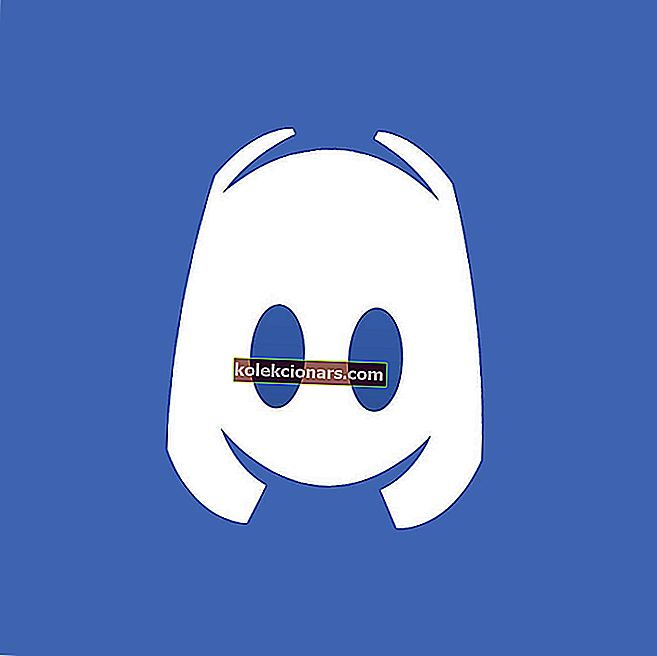
Tālāk norādītās problēmu novēršanas darbības palīdzēs novērst kļūdas, kas var rasties Discord instalēšanas procesā, lai galu galā jūs atkal varētu veiksmīgi izmantot savu iecienīto tiešsaistes tērzēšanas programmatūru.
Nesaskaņas var pārtraukt darboties bez redzamiem iemesliem, lai gan parasti problēmas ir saistītas ar bojātiem failiem. Windows 10 atjauninājums var sajaukt lietas vai jauna datorā instalēta programma var traucēt iekšējās Discord paketes.
Parasti, ja Discord nevar izmantot, lietotāji nolemj programmatūru pārinstalēt. Nu, mēģinot to izdarīt, visticamāk, pamanīsit, ka instalēšanas process neizdosies. Un to var novērst, veicot nākamās darbības.
Kā novērst nesaskaņas instalēšanas problēmas sistēmā Windows 10?
- Piekļūstiet uzdevumu pārvaldniekam savā Windows 10 sistēmā - nospiediet Ctrl + Alt + Del un izvēlieties Uzdevumu pārvaldnieks.
- Sadaļā Procesi atrodiet jebkuru ierakstu, kas varētu būt saistīts ar nesaskaņām.
- Pabeidziet šos procesus un aizveriet uzdevumu pārvaldnieku.
Pēc izvēles: atveriet vadības paneli - ar peles labo pogu noklikšķiniet uz Windows Start logotipa un noklikšķiniet uz Control Panel; vadības panelī pārslēdzieties uz cilni Kategorija un sadaļā Programmas noklikšķiniet uz Atinstalēt; atrodiet nesaskaņas un noņemiet programmu no sava datora.
Ja Windows 10 nevarat atvērt uzdevumu pārvaldnieku, neuztraucieties. Šajā apbrīnojamajā ceļvedī mums ir piemērots risinājums.
Jūs nevarat atvērt vadības paneli operētājsistēmā Windows 10? Apskatiet šo soli pa solim sniegto ceļvedi, lai atrastu risinājumu.
Noņemiet ierīcē vēl palikušo failu:
- Nospiediet Win + R tastatūras īsinājumtaustiņus, lai atvērtu Run logu.
- Ierakstiet % appdata% un nospiediet taustiņu Enter.
- No atvērtā ceļa izdzēsiet mapes % AppData% / Discord un % LocalAppData% / Discord .
- Galu galā restartējiet datoru.
- Tieši tā; jums tagad vajadzētu būt iespējai bez problēmām pārinstalēt Discord savā Windows 10 sistēmā.
Ja vēlaties pilnībā atinstalēt Discord no sava Windows 10 datora, šie atinstalētāji padarīs lietas daudz vienkāršākas.
Ja instalēšanas process joprojām nedarbojas, mēģiniet manuāli instalēt Discord: dodieties uz mapi % LocalAppData% / Discord un palaidiet programmu Update kā administrators; pēc tam palaidiet Discord lietotni kā administratoru.
Ja mēģinot atvērt logu Palaist, nekas nenotiek, šī rokasgrāmata palīdzēs jums ātri atrisināt problēmu.
Ja nesaskaņas ir bojāts ar neseno Windows 10 atjauninājumu, varat arī mēģināt noņemt Windows pakotni: nospiediet Win + I , noklikšķiniet uz Atjaunināt un drošība , dodieties uz Windows atjaunināšanu , izvēlieties Papildu opcijas un atlasiet Atjaunināšanas vēsture ; no turienes jūs varat atinstalēt noteiktus Windows atjauninājumus.
Šīs ir problēmu novēršanas darbības, kas var novērst Discord instalēšanas dzinēju operētājsistēmai Windows 10.
Ja jums ir vēl kādi jautājumi vai jums ir jālabo citas līdzīgas problēmas, nevilcinieties un sazinieties ar mums - mēs vienmēr centīsimies izstrādāt ideālas apmācības jūsu Windows 10 ierīcei.
FAQ: Uzziniet vairāk par Discord instalēšanas problēmām
- Kāpēc manas nesaskaņas netiek atjauninātas?
Dažreiz Discord nevar atjaunināt, jo tā darbībai ir nepieciešamas administratora privilēģijas. Lai to novērstu, atjauninājums ir jāinstalē kā administrators.
Atveriet uzdevumu pārvaldnieku un pārbaudiet, vai neviens palaistais process nav saistīts ar nesaskaņām . Ja tādi ir, apturiet tos.
- Kā es varu lejupielādēt nesaskaņas savā datorā?
Ierakstiet Nesaskaņas uz meklētājprogrammu, un noklikšķiniet uz lejupielādes lapu no Discordapp.com . Vai arī varat vienkārši doties uz vietni //discordapp.com/download, lai sāktu lejupielādes procesu. Jūs redzēsiet lapu ar dažādu datoru lejupielādes saitēm , izvēlieties sev piemērotāko.
Redaktora piezīme: šī ziņa sākotnēji tika publicēta 2017. gada novembrī, un tā kopš tā laika ir atjaunota un atjaunināta 2020. gada aprīlī, lai iegūtu svaigumu, precizitāti un vispusību.


